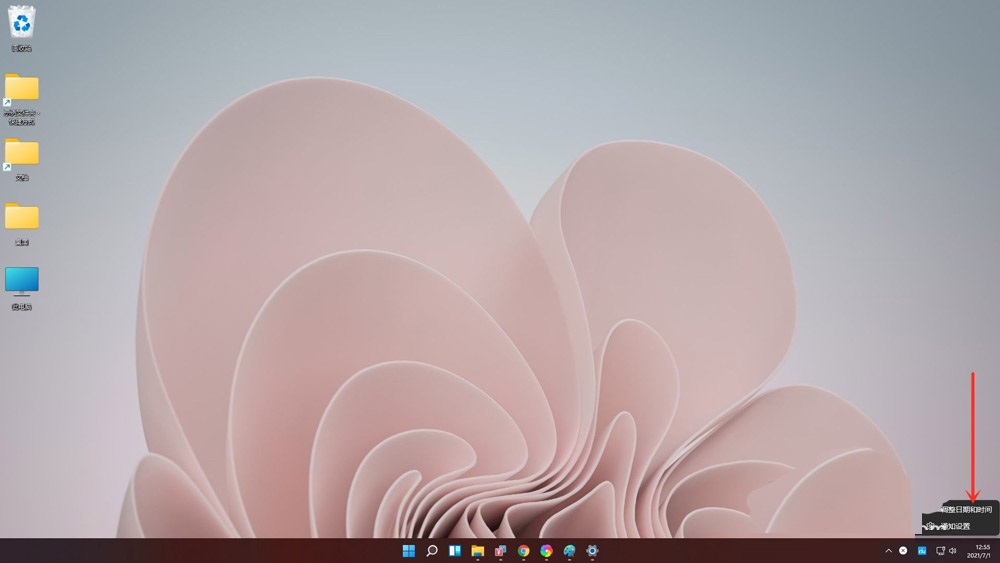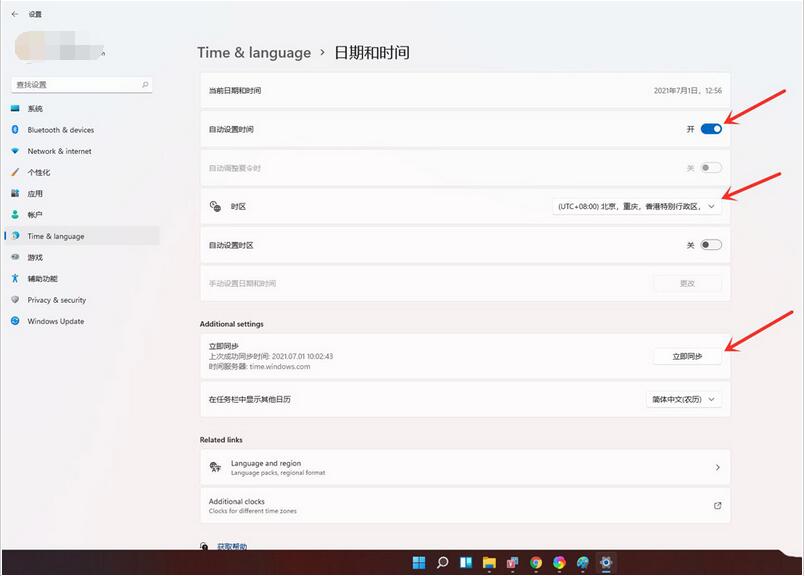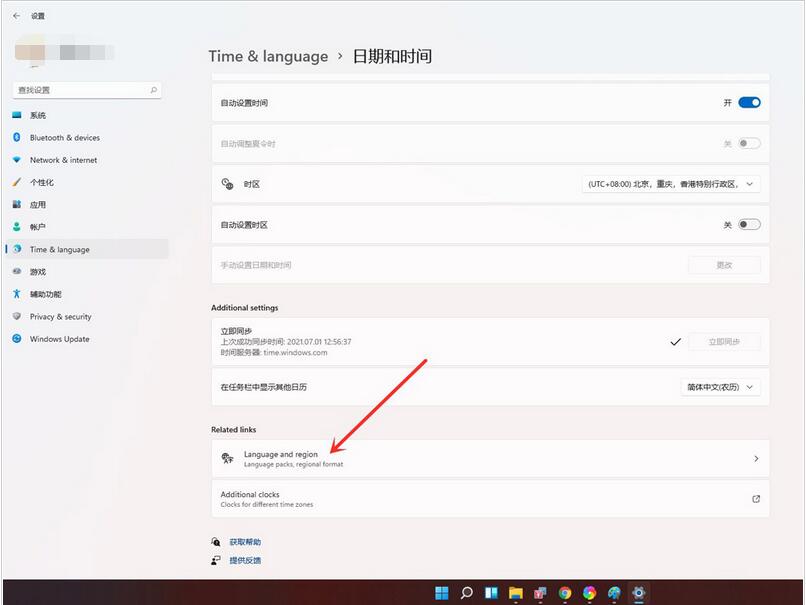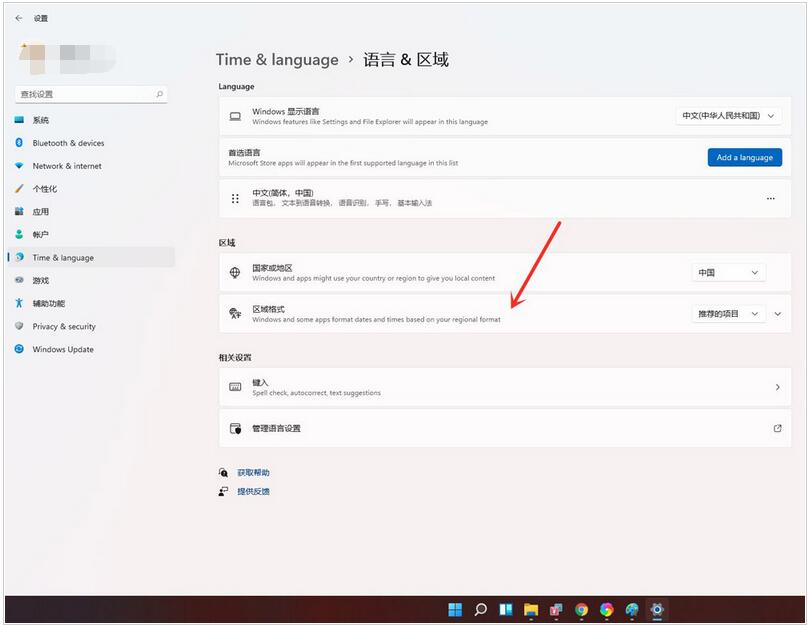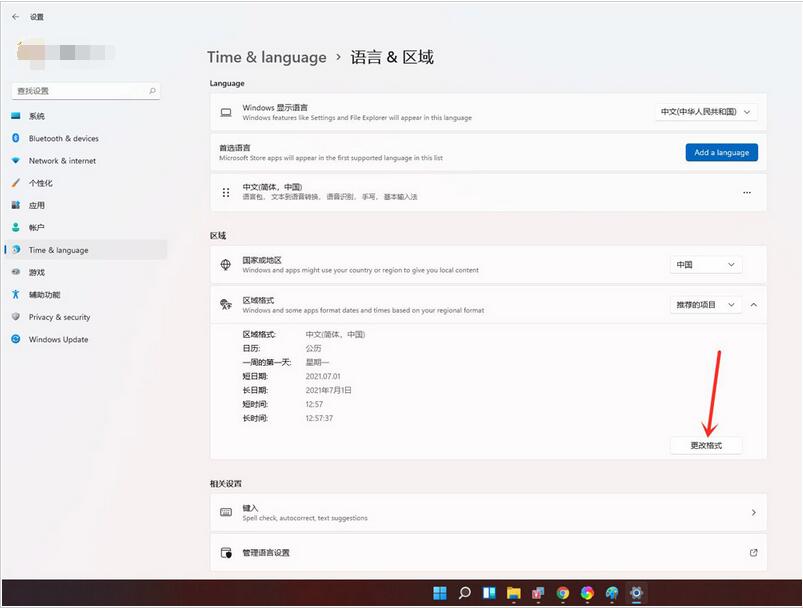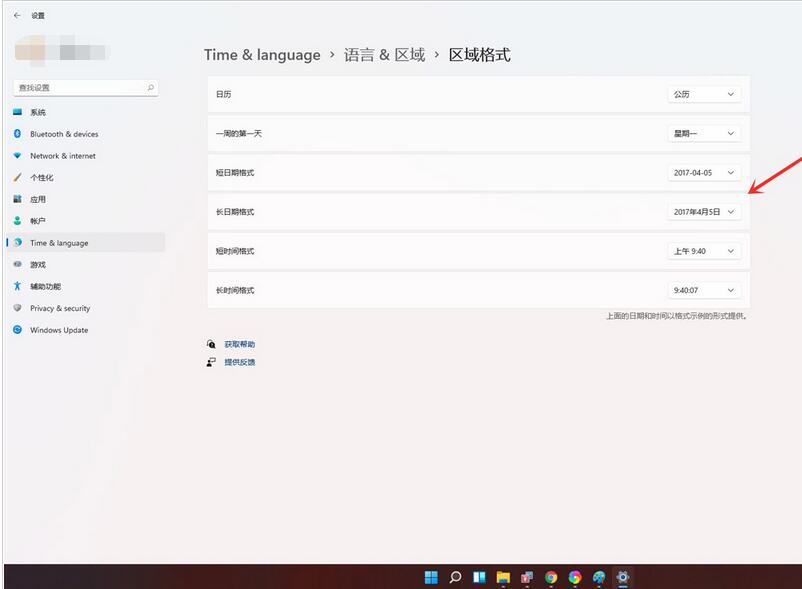windows11系统时间怎么设置-windows11系统时间设置方法
时间:2021-07-09来源:华军软件教程作者:怪兽
使用win11系统的用户都知道在桌面右下角的状态栏上都会显示有当前的时间和日期,有的用户如果想要对时间格式进行重新修改设置,该怎么设置呢?下面小编就为大家带来了windows11系统时间设置方法,大家一起来看看吧!
一、设置系统时间
右键点击右下角的【时间】,在弹出的菜单中点击【调整日期和时间】。
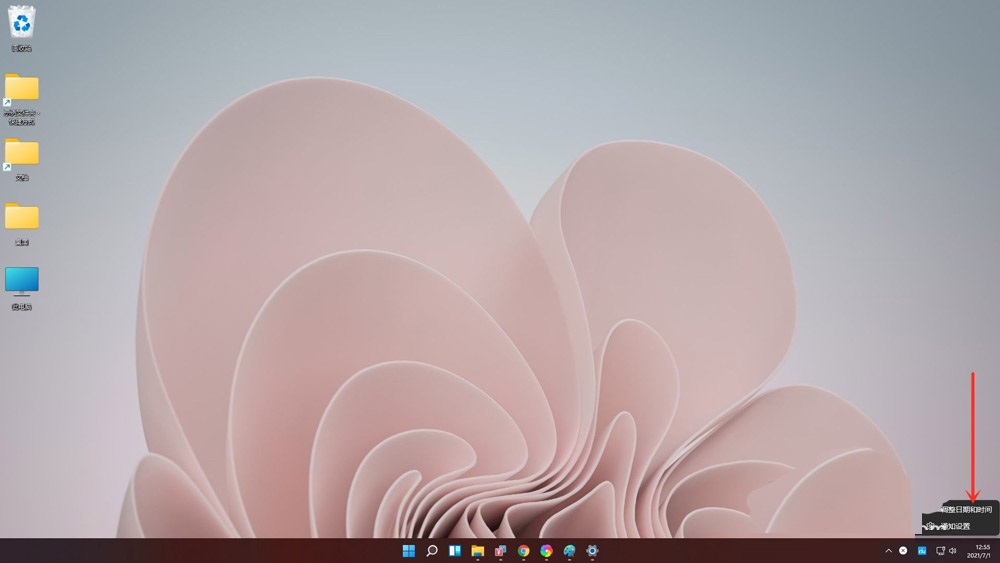
进入“日期和时间”设置界面,打开“自动设置时间”开关,选择中国时区,点击【立即同步】即可。
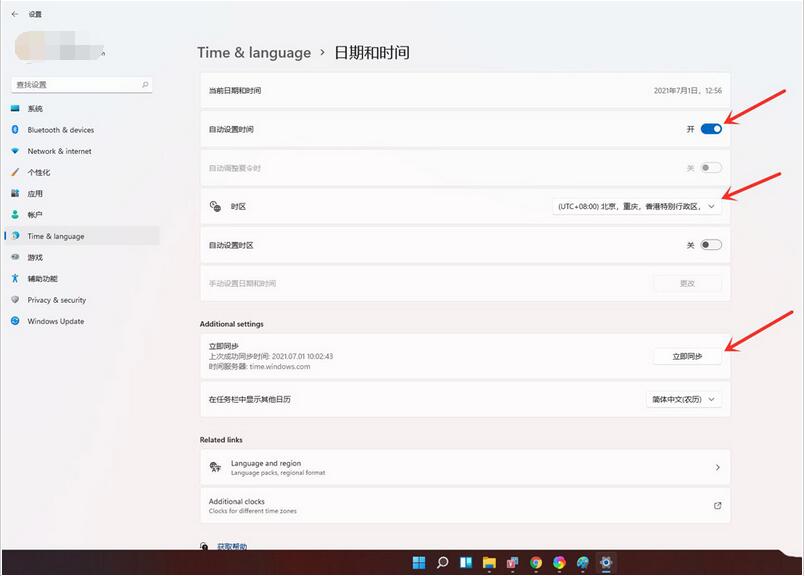
二、设置系统时间格式和日期格式
进入“日期和时间”设置界面,点击【语言和区域】。
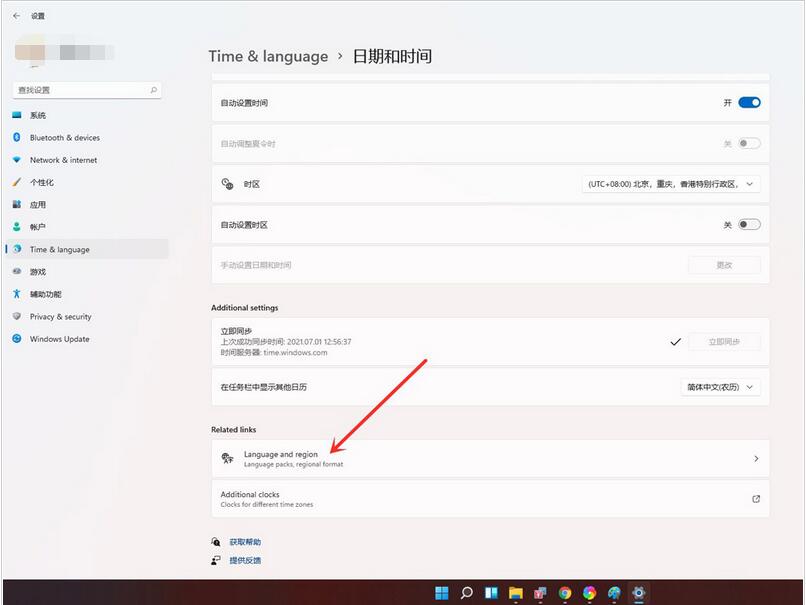
进入“语言和区域”设置界面,点击【区域格式】。
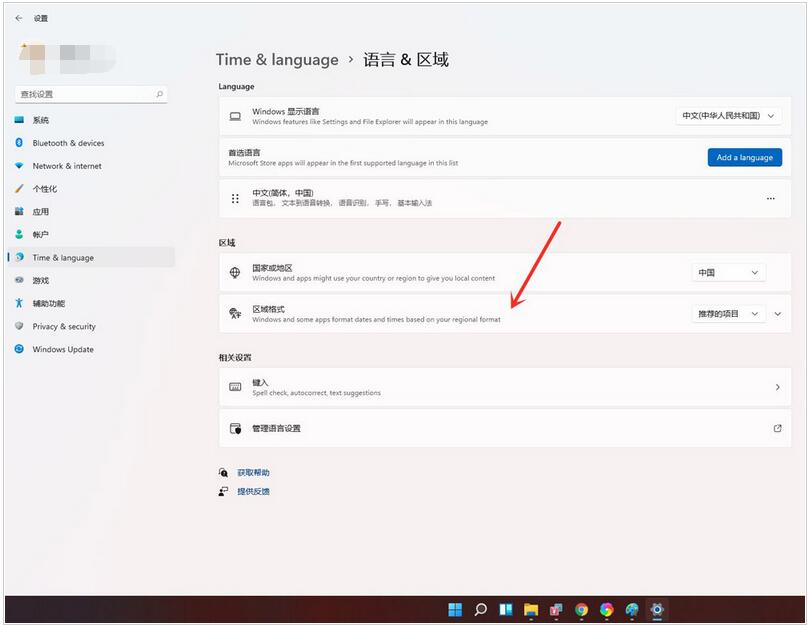
点击【更改格式】。
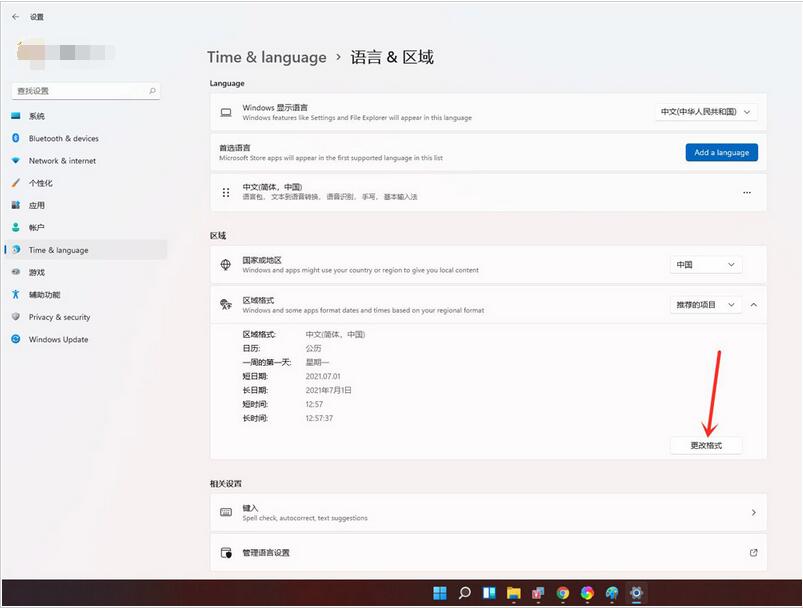
进入“区域格式”设置界面,选择需要的时间格式即可。(上面是设置日期格式,下面时间可以设置12小时制和24小时制。)
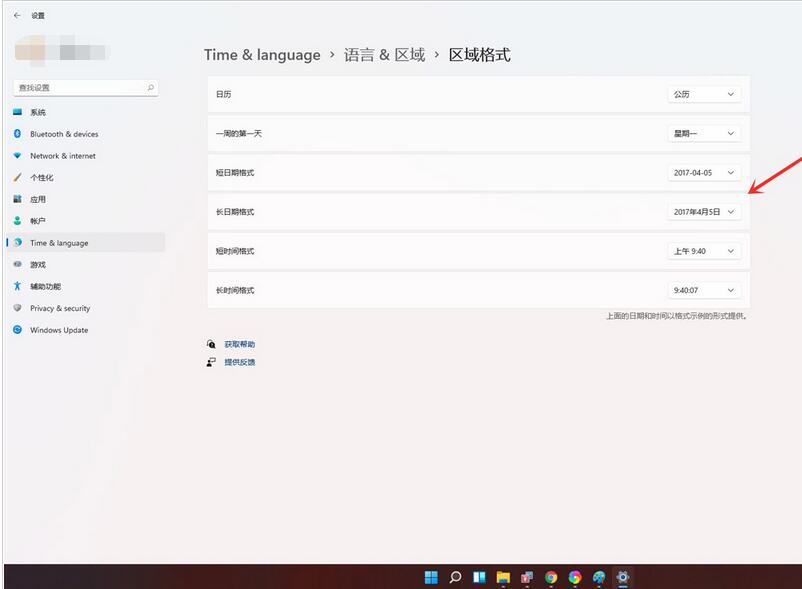
以上就是小编带来的windows11系统时间设置方法,希望可以帮助到大家哦。
热门推荐
-
系统兔一键重装大师
版本: v2.6.0.0大小:35.99MB
系统兔一键重装大师是一款功能强大且操作简便的系统重装工具,专为普通用户设计,支持主流Windows系统(如XP、W...
-
小鱼一键重装系统大师
版本: 12.5.49.2007大小:36.42 MB
小鱼一键重装系统大师是一款专为电脑用户设计的系统重装工具,主打“一键操作”与“智能化处理”。它通过简...
-
GPU-Z 绿色免费版
版本: 2.68.0大小:14.39MB
GPU-Z绿色免费版是一款无需安装的专业显卡检测工具,可直接运行。它能深度识别GPU型号、核心参数、驱动版本...
-
GPU-Z(显卡信息识别工具)
版本: 2.68.0大小:14.39MB
GPU-Z是一款专业、权威的显卡信息识别与监控软件,由TechPowerUp开发。它能深度检测并显示显卡的核心规格、...
-
GPU-Z 免费版
版本: 2.68.0大小:10.87 MB
GPU-Z是权威的显卡硬件识别与监测工具,专为硬件爱好者、超频玩家和系统诊断设计。它能精确检测并显示显卡...